İCloud’a Yedekleme Nasıl Yapılır?
Bu yazımda sizlere iPhone yedekleme nasıl yapılır, iPhone yedekleme nereye kaydediyor, iThunes yedeklemesi nasıl yapılır. Bu sorularınızın yanıtlarını vereceğim. Adım adım gidelim ne dersiniz. İlk önce iCloun yedekleme nedir onu öğrenelim
İcloud Yedekleme Nedir
iPhone, iPad veya iPod touch’ınızı yedeklerseniz aygıtınızın değiştirilmesi, kaybolması veya hasar görmesi durumunda bilgilerinizin kullanabileceğiniz bir kopyasına sahip olursunuz. İki tür yedekleme yöntemi vardır, iCloud ve iTunes
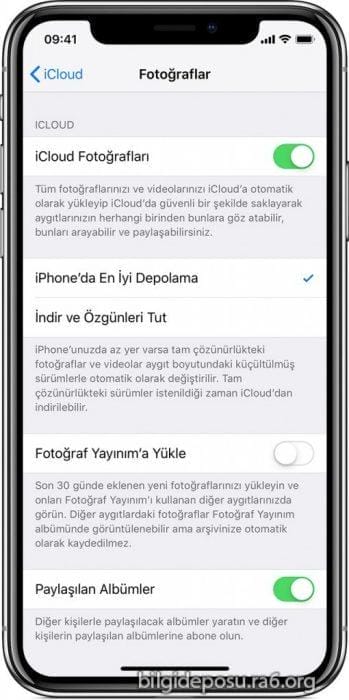
Başlamadan önce icloud ile itunes yedeklemeleri arasında ki farkı öğrenip ve size en uygun yöntemi seçiniz. Alternatif bir yedeklemeye ihtiyaç duyarsanız iCloud’da ve iTunes’da birer yedekleme oluşturabilirsiniz.
İCloud ile iTunes Yedeklemeleri Arasındaki Fark Nelerdir
iCloud yedeklemeleri
Wi-Fi ağ bağlantınız varsa icloud kullanarak aygıtınızın yedeklemesini oluşturabilirsiniz. iCloud ile yedekleme yapmak için aygıtınızı bilgisayara bağlamanız, hatta evde olmanız gerekmez. iCloud yedeklemesi, aygıtınızda saklanan hemen hemen tüm verileri ve ayarları içerir.
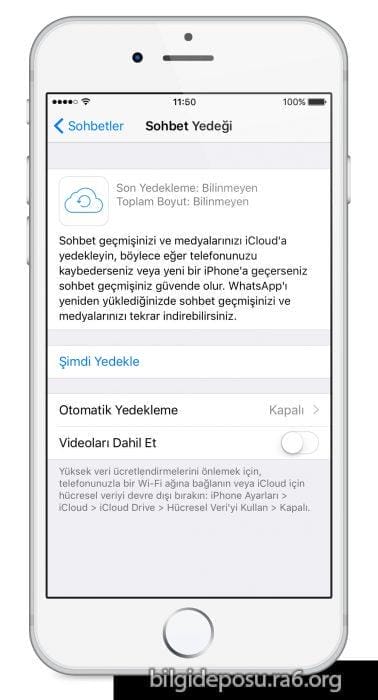
iCloud yedeklemesi şunları içermez
- Kişiler, Takvimler, Notlar, iCloud Fotoğrafları, iMessage mesajları, Sesli Notlar, kısa mesajlar (SMS) ve multimedya (MMS) mesajları gibi iCloud’da saklanmakta olan veriler*
- Gmail ve Exchange e-postaları gibi diğer bulut servislerinde saklanan veriler
- Apple Mail verileri
- Apple Pay bilgileri ve ayarları
- Touch ID ayarları
- iCloud Müzik Arşivi ve App Store içerikleri (iTunes Store, App Store veya Apple Books’ta hâlâ mevcutsa önceden satın aldığınız içerikler
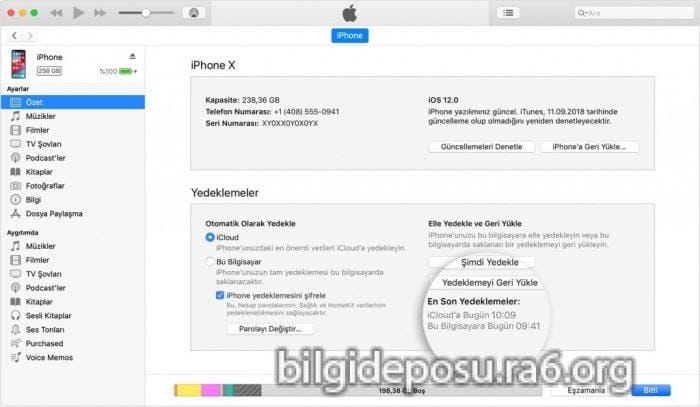
iTunes yedeklemeleri
Mac’inizde veya PC’nizde iTunes’u kullanarak aygıtınızın bir yedeklemesini oluşturabilirsiniz. Aygıtınızı bilgisayarınızla eşzamanlamak, yedekleme oluşturmakla aynı şey değildir. iTunes yedeklemesi, aygıtınızdaki hemen hemen tüm verileri ve ayarları içerir.
iTunes yedeklemesi şunları içermez
- iTunes ve App Store içerikleri veya doğrudan Apple Books’a indirilen PDF’ler
- İçe aktarılan MP3’ler, CD’ler, videolar, kitaplar ve fotoğraflar gibi iTunes’dan eşzamanlanan içerikler
- iCloud Fotoğrafları, iMessage mesajları, kısa mesajlar (SMS) ve multimedya (MMS) mesajları gibi iCloud’da saklanmakta olan veriler
- Face ID veya Touch ID ayarları
- Apple Pay bilgileri ve ayarları
- Apple Mail verileri
- Aktivite, Sağlık ve Anahtar Zinciri verileri
Hadi başlayalım . . .
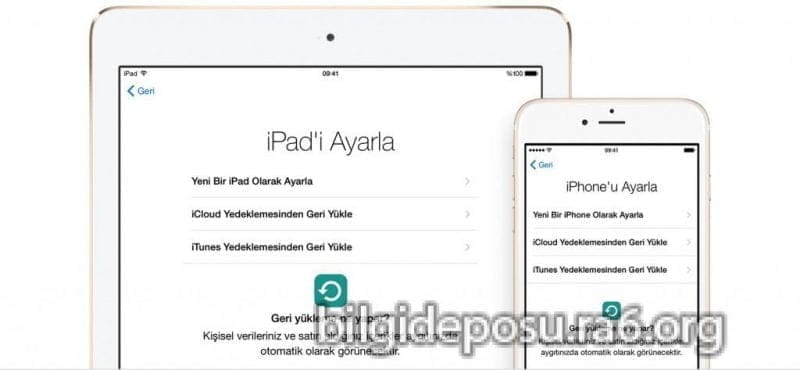
iCloud ile yedekleme
Ayarlar > [adınız] bölümüne gidip iCloud’a dokunun.
- Aygıtınızı bir Wi-Fi ağına bağlayın
- Ayarlar [adınız] bölümüne gidip iCloud’a dokunun.
- iCloud Yedekleme’ye dokunun.
- Şimdi Yedekle’ye dokunun. İşlem tamamlanana kadar Wi-Fi ağınıza bağlı kalın.
İlerleme durumunu kontrol ederek yedeklemenin tamamlandığını doğrulayabilirsiniz. Ayarlar > [adınız] > iCloud > iCloud Yedekleme’ye gidin. Şimdi Yedekle’nin altında en son yedeklemenizin tarihini ve saatini görürsünüz.
iCloud Yedekleme ile otomatik yedekleme
iCloud’un aygıtınızı otomatik olarak her gün yedeklemesini sağlamak için yapmanız gerekenler şunlardır:
- Ayarlar > [adınız] > iCloud > iCloud Yedekleme’de iCloud Yedekleme’nin açık olduğundan emin olun.
- Aygıtınızı bir güç kaynağına bağlayın.
- Aygıtınızı bir Wi-Fi ye bağlayın.
- Aygıtınızın ekranının kilitli olduğundan emin olun.
- Yedekleme için iCloud’da yeterli kullanılabilir alanınızın olduğundan emin olun. iCloud’a giriş yaptığınızda 5 GB ücretsiz iCloud saklama alanına sahip olursunuz. Daha fazla iCloud saklama alanına ihtiyacınız varsa iPhone, iPad, iPod touch veya Mac’inizden satın alabilirsiniz.
iTunes ile yedekleme
- Aygıtınızı iTunes’un son sürümüne güncelleyin.
- iTunes’u açıp aygıtınızı bilgisayarınıza bağlayın.
- Aygıtınızın parolasını soran bir ileti görüntüleniyorsa veya Bu Bilgisayara Güvenilsin mi? uyarısını alıyorsanız ekrandaki adımları izleyin. Parolanızı unuttuysanız yardım alın
- iTunes’da göründüğünde iPhone, iPad veya iPod’unuzu seçin. Aygıtınız iTunes’da görünmüyorsa ne yapmanız gerektiğini öğrenin
- iOS aygıtınızdaki veya Apple Watch’unuzdaki Sağlık ve Aktivite verilerini kaydetmek istiyorsanız yedeklemenizi şifrelemeniz gerekir: [Aygıt] yedeklemesini şifrele kutusunu seçin ve kolay hatırlayabileceğiniz bir parola oluşturun. Sağlık ve Aktivite verilerinizi kaydetmeniz gerekmiyorsa şifrelenmemiş bir yedekleme oluşturabilirsiniz
- İşlem sona erdiğinde iTunes’daki Özet ekranında yedeklemenin başarılı bir şekilde tamamlanıp tamamlanmadığını görebilirsiniz. Tarihi ve saat bulmak için En Son Yedekleme’nin altına bakmanız yeterlidir.
